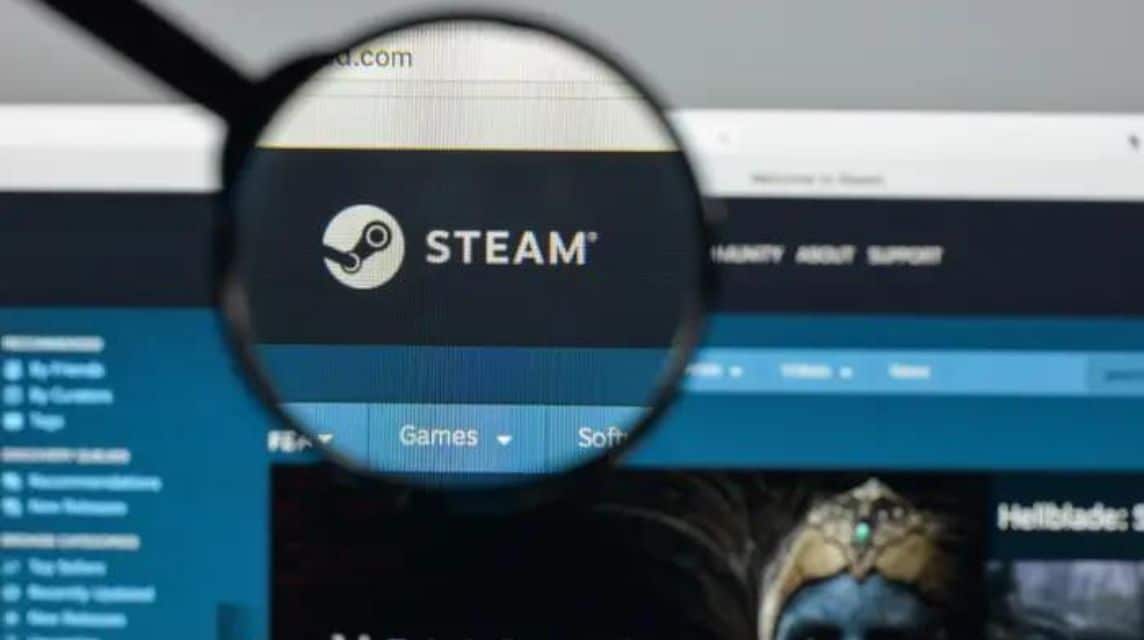默认情况下, 蒸汽 将遵循开发人员之前设置的启动选项。但 Steam 还允许您更改这些设置。
更改启动的优点是它允许您根据自己的喜好对其进行自定义。或避免错误。然而,并不是每个人都知道如何进行修改。
因此,在本文中我们将分享如何轻松修改Steam启动选项。
最便宜的 MLBB 钻石!


 鲁迪·斯托雷兹
鲁迪·斯托雷兹

 托普莫尔
托普莫尔

 鲁迪·斯托雷兹
鲁迪·斯托雷兹

 鲁迪·斯托雷兹
鲁迪·斯托雷兹

 鲁迪·斯托雷兹
鲁迪·斯托雷兹

 托普莫尔
托普莫尔

 邦杰夫
邦杰夫

 托普莫尔
托普莫尔

 托普莫尔
托普莫尔

 钻石之王
钻石之王另请阅读: 如何在 Steam 上退款游戏以及条款和条件
Steam 启动选项分辨率
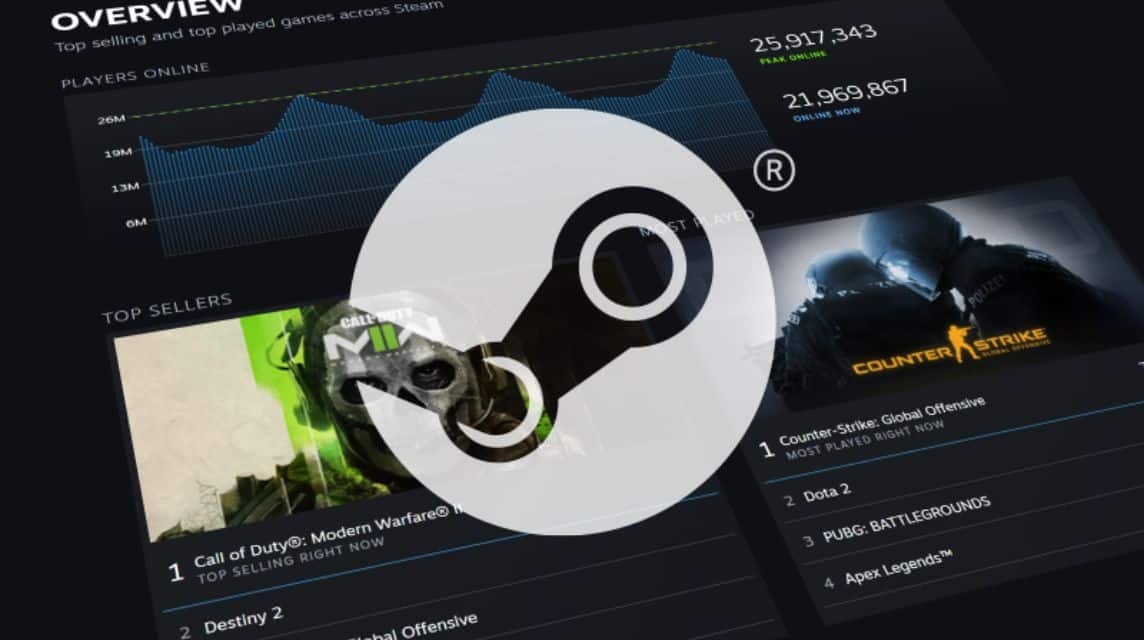
在进入该方法之前,您应该知道启动选项可能不适用于某些游戏。
要更改启动分辨率,您可以按照以下步骤操作:
- 启动蒸汽。
- 打开您的 Steam 库。
- 搜索游戏并右键单击。
- 选择“属性”。
- 单击“设置启动选项”。
- 写入“-screen-width 1920 -screen-height 1080”(不带引号)。
- 保存设置并启动游戏。
您可以将字符串中的数字更改为您想要的任何数字,无论是 800 x 600 还是 1280 x 720。
此方法可能不适用于某些游戏,尤其是那些不是使用 引擎 Unity3D。
尽管如此,许多现代游戏 个人电脑 目前允许您调整游戏中的分辨率。
另请阅读: 忘记 Steam 密码时可以做什么
Steam 启动选项窗口

有些人想在窗口模式下做很多事情或玩游戏。
在窗口模式下运行时,您可以拖动角并调整它们的大小。
尽管较小的图像在图形上往往不那么令人愉悦,但您仍然应该考虑这种模式。
以下是如何进行窗口模式:
- 在 PC 上启动 Steam。
- 前往游戏库。
- 搜索您要自定义的游戏。
- 右键单击并选择“属性”。
- 选择“设置启动选项”。
- 在文本框中键入“-window”(不带引号)。
- 保存设置。
- 启动游戏看看是否有效。
有时该命令本身不起作用。所以你必须输入“-window -w 1024”或其他数字。
如果不起作用,那么您只能通过游戏内菜单调整设置。
另请阅读: 5款便宜的Steam游戏,即使你坏了也可以继续玩!
Steam 启动选项命令

您可以在启动选项部分输入许多命令。以下是一些常用的控制台命令:
- autoconfig – 将所有游戏启动选项重置为默认设置。
- -dev – 允许您访问开发者模式,禁用菜单背景图的自动加载,并防止退出游戏时出现退出对话框。
- -console – 使用开发者控制台启动游戏
- -dxlevel(在此处输入数字)- 强制游戏运行特定版本的 DirectX,从 80、81、90、95 和 98 中进行选择。
- 全屏 – 游戏将以全屏模式开始。
- -windowed – 游戏将以窗口模式启动。
- -refresh(在此处输入速率)– 此命令强制游戏以特定的刷新率运行。
- -novid – 当您输入此命令时,Valve 的介绍视频将不会播放。
另请阅读: 解决 Steam 下载速度慢的 7 种方法
Steam 启动选项 以管理员身份运行

截至目前,还没有控制台命令可以以管理员身份运行 Steam 游戏。但是,您仍然可以使用 Windows 来完成此操作。它的工作原理如下:
- 右键单击桌面上的 Steam 快捷方式。
- 单击“属性”。
- 选择“兼容性”选项卡。
- 选中“以管理员身份运行此程序”复选框。
- 单击“应用”和“确定”。
之后,您的电脑将始终以管理员身份运行 Steam 游戏。如果右键单击 Steam 并选择“以管理员身份运行”,它将仅适用于该实例。下次您想玩 Steam 游戏时,您必须再次执行此操作。
另请阅读: 如何将 Oculus Quest 2 连接到 Steam
这些是修改 Steam 启动选项的一些方法。希望这篇文章对您有用。
别忘了关注 VC游戏新闻 有关游戏、技术和小工具、动漫的其他更新。
来吧,现在只为 Steam 钱包充值 VCGamers 市场,因为它保证简单、安全、快速,当然也是最便宜的。